windows中如何安装visual studio2019开发软件?
1、vs下载可以直接到官网下载

2、下载后会得到一个vs的安装程序。可以看到,这个包并不大,它只是一个启动安装的程序。具体安装通过它进入后进行设置和选择。

1、双击下载好的安装程序

2、进入安装向导界面,点击继续,等待准备工作完成


3、等待程序加载完成后,进入到“工作负荷”界面,选择需要安装的具体工作模块,一般来说,只需要C++ Build Tools的模块就满足编译需求了


4、完成加载后选择需要的单独组件,也是根据需要,不确定就默认即可。
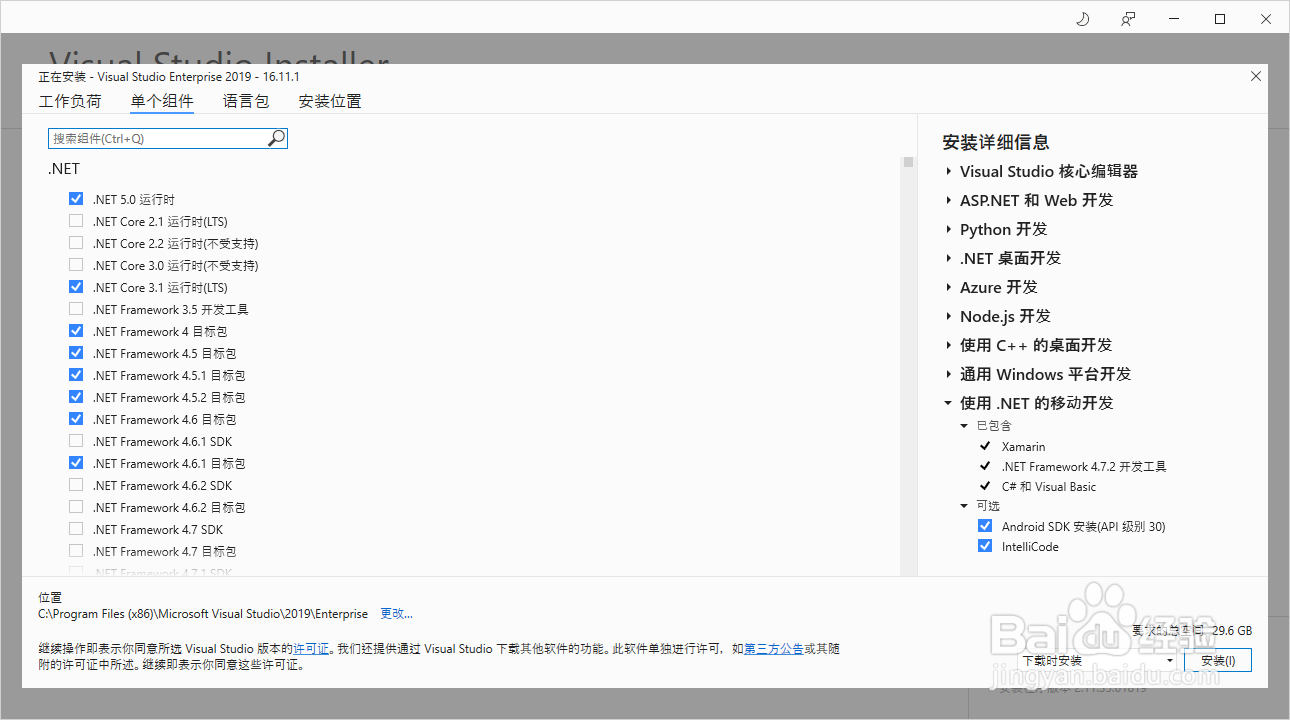
5、选择安装语言,这个选择中文简体即可。

6、选择安装位置,设置完成后点击安装。需要注意的是安装包的下载缓存,无需保留安装包去掉勾选即可。
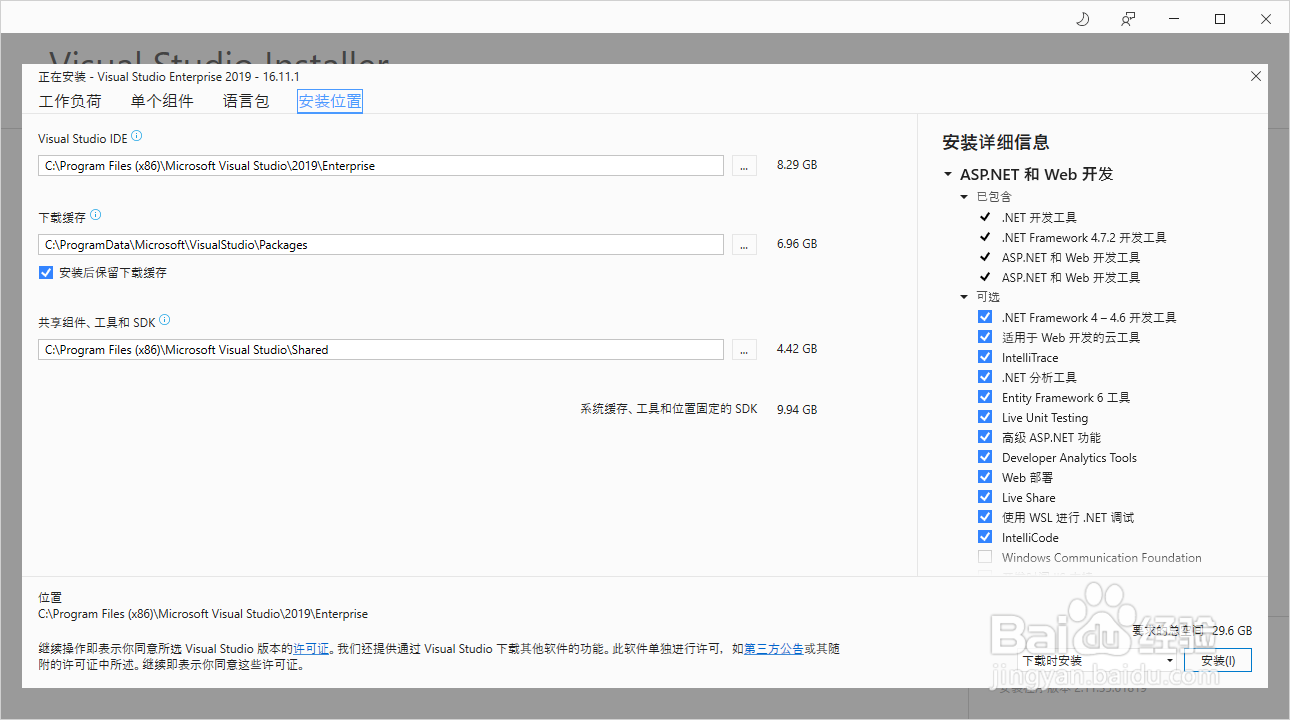
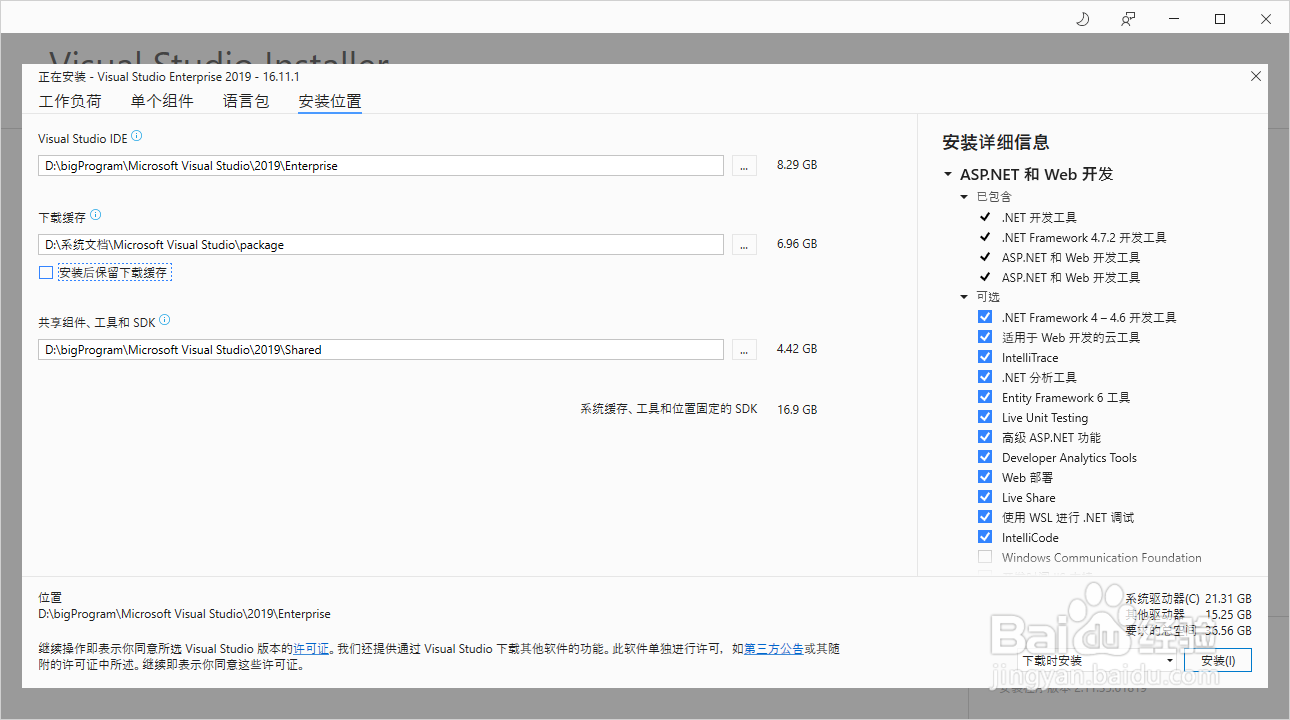
7、选择安装模式,边下载边安装还是等待全部下载后安装,一般推荐边下载边安装,效率更高。点击安装,等待程序自动完成安装即可。


1、安装完成会提示是否登录vs账户,这里可以跳过。

2、登录后就能进入到vs软件了。

3、进入软件,点击帮助-关于,可以查看已安装的模块的信息。


4、点击,帮助-注册,进入注册界面。

5、点击使用产品密钥

6、输入企业版的密钥,如:BF8Y8-GN2QH-T84XB-QVY3B-RC4DF
点击应用后即可完成注册。
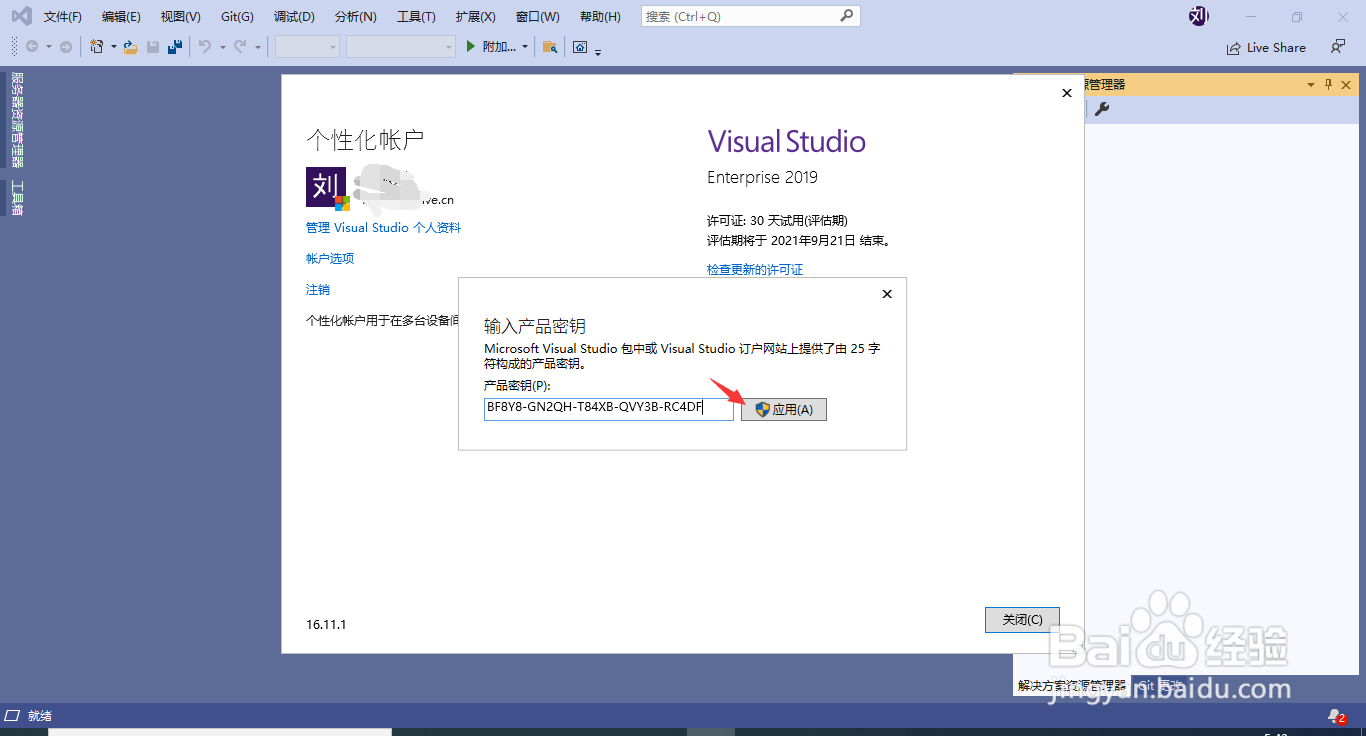

声明:本网站引用、摘录或转载内容仅供网站访问者交流或参考,不代表本站立场,如存在版权或非法内容,请联系站长删除,联系邮箱:site.kefu@qq.com。
阅读量:56
阅读量:137
阅读量:63
阅读量:170
阅读量:56